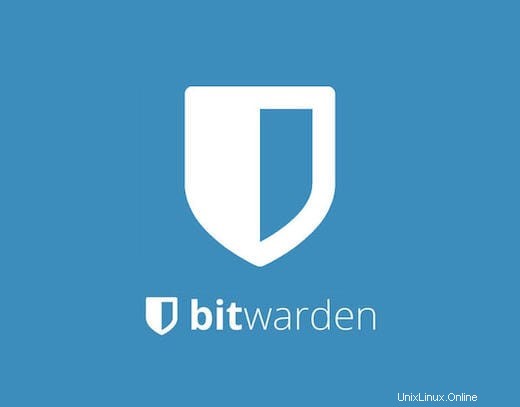
In questo tutorial, ti mostreremo come installare Bitwarden su Debian 11. Per chi non lo sapesse, Bitwarden è un gestore di password sicuro e gratuito per tutti i tuoi dispositivi. Ti consente di archiviare tutte le tue credenziali di accesso e di mantenerle sincronizzate su tutti i tuoi dispositivi. È progettato per consentire a singoli, team e organizzazioni aziendali di gestire le proprie credenziali da una posizione centralizzata.
Questo articolo presuppone che tu abbia almeno una conoscenza di base di Linux, sappia come usare la shell e, soprattutto, che ospiti il tuo sito sul tuo VPS. L'installazione è abbastanza semplice e presuppone che tu sono in esecuzione nell'account root, in caso contrario potrebbe essere necessario aggiungere 'sudo ' ai comandi per ottenere i privilegi di root. Ti mostrerò l'installazione passo passo del gestore di password Bitwarden su una Debian 11 (Bullseye).
Prerequisiti
- Un server che esegue uno dei seguenti sistemi operativi:Debian 11 (Bullseye).
- Si consiglia di utilizzare una nuova installazione del sistema operativo per prevenire potenziali problemi.
- Un
non-root sudo usero accedere all'root user. Ti consigliamo di agire comenon-root sudo user, tuttavia, poiché puoi danneggiare il tuo sistema se non stai attento quando agisci come root.
Installa Bitwarden su Debian 11 Bullseye
Passaggio 1. Prima di installare qualsiasi software, è importante assicurarsi che il sistema sia aggiornato eseguendo il seguente apt comandi nel terminale:
sudo apt update sudo apt upgrade sudo apt install apt-transport-https ca-certificates curl gnupg2 software-properties-common
Passaggio 2. Installazione di Docker CE.
Ora aggiungiamo il repository Docker CE ufficiale al tuo sistema:
curl -fsSL https://download.docker.com/linux/debian/gpg | sudo gpg --dearmor -o /usr/share/keyrings/docker-archive-keyring.gpg echo "deb [arch=amd64 signed-by=/usr/share/keyrings/docker-archive-keyring.gpg] https://download.docker.com/linux/debian $(lsb_release -cs) stable" | sudo tee /etc/apt/sources.list.d/docker.list
Una volta aggiunto il repository Docker CE, esegui i seguenti comandi per installarlo:
sudo apt update sudo apt install docker-ce docker-ce-cli containerd.io
Verifica l'installazione della versione Docker utilizzando il seguente comando:
docker -v
Dopo aver completato, avvia il servizio Docker sulla tua Debian e abilita anche l'esecuzione automatica con l'avvio del sistema:
sudo systemctl start docker sudo systemctl enable docker
Scarica quindi l'ultima versione di Docker Composer con il comando seguente:
wget https://github.com/docker/compose/releases/download/v2.0.1/docker-compose-linux-x86_64
Quindi, copia il binario scaricato nel percorso di sistema e imposta il permesso di esecuzione sul binario Docker Compose:
mv docker-compose-linux-x86_64 /usr/bin/docker-compose chmod 755 /usr/bin/docker-compose
Passaggio 3. Installazione di Bitwarden su Debian 11.
Ora andiamo al sito web di Bitwarden e forniamo il tuo indirizzo email come mostrato di seguito:

Quindi, fai clic sul pulsante di invio. Otterrai l'ID di installazione e la chiave nella schermata seguente.
Ora scarichiamo lo script di installazione di Bitwarden dalla pagina ufficiale usando curl comando:
curl -Lso bitwarden.sh https://go.btwrdn.co/bw-sh
Quindi, imposta il permesso di esecuzione per lo script di installazione:
chmod +x bitwarden.sh
Dopodiché, avvia l'installazione utilizzando il comando seguente:
./bitwarden.sh install
Risultato:
_ _ _ _ | |__ (_) |___ ____ _ _ __ __| | ___ _ __ | '_ \| | __\ \ /\ / / _` | '__/ _` |/ _ \ '_ \ | |_) | | |_ \ V V / (_| | | | (_| | __/ | | | |_.__/|_|\__| \_/\_/ \__,_|_| \__,_|\___|_| |_| Open source password management solutions Copyright 2015-2021, 8bit Solutions LLC https://bitwarden.com, https://github.com/bitwarden =================================================== bitwarden.sh version 1.43.0 Docker version 20.10.9, build c2ea9bc docker-compose version 1.25.0, build unknown (!) Enter the domain name for your Bitwarden instance (ex. bitwarden.your-domain.com): 192.168.77.21 (!) Do you want to use Let's Encrypt to generate a free SSL certificate? (y/n): n (!) Enter the database name for your Bitwarden instance (ex. vault): vault
Una volta terminata l'installazione, avvia Bitwarden utilizzando il seguente comando:
./bitwarden.sh start
Passaggio 3. Accesso all'interfaccia Web di Bitwarden.
Una volta installato correttamente, apri il tuo browser web e accedi all'interfaccia di Bitwarden utilizzando l'URL http://your-server-ip-address .Dovresti vedere la schermata di accesso di Bitwarden:
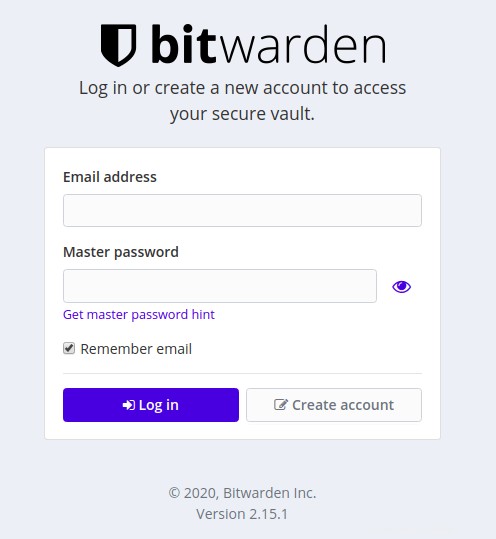
Congratulazioni! Hai installato con successo Bitwarden. Grazie per aver utilizzato questo tutorial per installare l'ultima versione di Bitwarden open-source password manager su Debian 11 Bullseye. Per ulteriore aiuto o informazioni utili, ti consigliamo di controlla il sito web ufficiale di Bitwarden.